Come cambiare l'indirizzo Email su un altro account di posta
Aggiornato il:
Guida per cambiare indirizzo email o account di posta per utilizzare Gmail o Outlook.com, i più evoluti e più efficienti
 Cambiare indirizzo email può essere un passaggio doloroso come cambiare numero di telefono, costringendoci per un lungo periodo a controllare due indirizzi e a divulgare il cambiamento a chi ci scrive o riceve la nostra posta con regolarità. In realtà, anche se a volte ci sono delle limitazioni, il cambio di email può essere davvero indolore, sia se vogliamo mantenere solo il nuovo indirizzo di posta, sia nel caso in cui vogliamo mantenere sia il vecchio che il nuovo servizio.
Cambiare indirizzo email può essere un passaggio doloroso come cambiare numero di telefono, costringendoci per un lungo periodo a controllare due indirizzi e a divulgare il cambiamento a chi ci scrive o riceve la nostra posta con regolarità. In realtà, anche se a volte ci sono delle limitazioni, il cambio di email può essere davvero indolore, sia se vogliamo mantenere solo il nuovo indirizzo di posta, sia nel caso in cui vogliamo mantenere sia il vecchio che il nuovo servizio.Chi dovrebbe cambiare email è certamente chi utilizza ancora quello ideato quando eravamo adolescenti (con nomi strani e improbabili!), chi usa quello dell'università, chi usa l'email aziendale per comunicare con gli amici o per i social ed anche chi usa servizi email dei provider Internet nazionali, a nostro modo di vedere comunque inferiori a servizi internazionali come Outlook e Gmail.
Vediamo quindi come cambiare email, indirizzo o account di posta in pochi e semplici passi, alla portata di tutti (anche gli utenti principianti).
LEGGI ANCHE: Creare un indirizzo Email: migliori servizi di posta elettronica gratis
Creare una nuova email con Gmail o Outlook
Per prima cosa creiamo una nuova casella di posta elettronica su Gmail o Outlook; in entrambi i casi la creazione della nuova casella di posta è gratuita ci richiederà davvero poco tempo.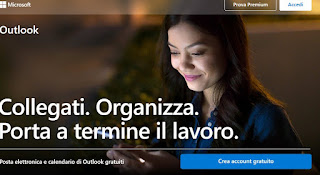
Aperta la pagina per la creazione di un nuovo account, scegliamo il nuovo indirizzo di posta usando nomi chiari e ben leggibili (va bene anche il nostro nome e cognome con l'aggiunta della data di nascita o altri dettagli personali), scegliamo il nome di dominio (su Outlook possiamo scegliere tra Outlook.it, Outlook.com e Hotmail.com), scegliamo la nuova password d'accesso e confermiamo i dati sulla nostra identità, così da rendere personalizzata la nostra nuova email.
Importare le vecchie email nel nuovo servizio di posta elettronica
Dopo aver creato il nuovo account di posta elettronica, dovremo importare le vecchie email importanti, così da renderle disponibili anche sul nuovo account. Se utilizziamo un vecchio account di posta con supporto IMAP, l'importazione è davvero molto semplice:- Se utilizziamo Gmail come nuovo account, apriamo la pagina principale della nostra nuova casella di posta, facciamo clic in alto a destra sull'icona dell'ingranaggio, premiamo su Impostazioni, portiamoci nel tab Account e importazione quindi facciamo clic su Importa messaggi e contatti; inseriamo i dati d'accesso della nostra vecchia email e attendiamo l'importazione di tutti i messaggi e dei vecchi contatti salvati.
- Se utilizziamo Outlook come nuovo account, apriamo la pagina della nostra nuova casella email, premiamo sull'icona a forma di ingranaggio in alto a destra, scorriamo la barra laterale fino a trovare la voce Visualizza tutte le impostazioni di Outlook, premiamo su Posta -> Sincronizza la posta elettronica quindi facciamo clic su Altri account di posta elettronica. Inseriamo le credenziali d'accesso e, una volta sincronizzata la posta, postiamo le sue email all'interno delle cartelle offerte da Outlook.
Impostare l'inoltro automatico dei messaggi dalla vecchia alla nuova casella
Ora che il nuovo account di posta è configurato e abbiamo importato le vecchie email, dobbiamo configurare la vecchia casella di posta elettronica affinché inoltri le nuove email sul nuovo account, così da non dover impazzire tra due, tre o quattro account diversi. Se i vecchi account erano basati su Gmail e Outlook, le procedure da utilizzare sono le seguenti:- Sul vecchio Gmail apriamo la pagina principale della nostra nuova casella di posta, facciamo clic in alto a destra sull'icona dell'ingranaggio, premiamo su Impostazioni, portiamoci nel tab Inoltro e POP/IMAP quindi premiamo su Aggiungi indirizzo di inoltro; inseriamo l'indirizzo nuovo (Gmail o Outlook) e confermiamo, così da inoltrare subito ogni nuova email sulla nuova casella di posta elettronica.
- Sul vecchio Outlook apriamo la pagina della nostra nuova casella email, premiamo sull'icona a forma di ingranaggio in alto a destra, scorriamo la barra laterale fino a trovare la voce Visualizza tutte le impostazioni di Outlook, premiamo su Posta ->Inoltro, inseriamo il codice per l'autenticazione a due fattori, applichiamo il segno di spunta alla voce Abilita l'inoltro e compiliamo il campo Inoltra posta elettronica a con il nuovo indirizzo email.
Inviare email con l'indirizzo precedente sul nuovo account
La nuova casella di posta è praticamente pronta, visto che abbiamo importato tutti i messaggi e abbiamo inoltrato dalla vecchia casella di posta ogni nuovo messaggio, così da utilizzare solo il nuovo indirizzo per gestire tutta la posta. L'unica impostazione rimasta da configurare prevede la possibilità di utilizzare il vecchio indirizzo email quando inviamo un nuovo messaggio: in questo modo potremo rispondere ancora con la vecchia email dal nuovo servizio, senza dover ogni volta aprire una pagina webmail dedicata (basterà utilizzare solo Gmail e Outlook per tutto!).Per impostare il vecchio indirizzo di posta per l'invio di nuovi messaggi, vi consigliamo di seguire i seguenti passaggi:
- Su Gmail, portiamoci nuovamente nel menu a forma d'ingranaggio in alto a destra, premiamo nuovamente su Impostazioni, portiamoci nel tab Account e importazione, premiamo su Aggiungi altro indirizzo email nel campo Invia messaggio come e inseriamo le credenziali del vecchio account di posta (con supporto SMTP). D'ora in avanti possiamo scegliere con quale indirizzo di posta elettronica inviare i nuovi messaggi, sia in fase di scrittura sia dal menu visto in alto.
- Su Outlook, basterà ripetere i passaggi già visti per importare le vecchie email: apriamo la pagina della nostra nuova casella email, premiamo sull'icona a forma di ingranaggio in alto a destra, scorriamo la barra laterale fino a trovare la voce Visualizza tutte le impostazioni di Outlook, premiamo su Posta -> Sincronizza la posta elettronica quindi facciamo clic su Altri account di posta elettronica.
Conclusioni
Dopo aver cambiato indirizzo di posta, non rimane che aggiornare tutti gli account social o personali accedendo ai vari siti Web e cambiando le informazioni sull'account di posta utilizzato per l'accesso al servizio; purtroppo questo lavoro non si può rendere automatico e andrà fatto uno per uno. Tutte le operazioni che vi abbiamo mostrato sono valide anche per le app mobile di Gmail e Outlook, disponibili entrambe sia per Android che per iOS/iPadOS.Se desideriamo effettuare anche il trasferimento della rubrica vi consigliamo di leggere la nostra guida su come importare indirizzi Email e contatti in Gmail, Yahoo Mail e Outlook.
In un'altra guida vi abbiamo mostrato invece come Configurare Gmail in Microsoft Outlook, Thunderbird e Posta di Windows 10, così da usare gli account di Gmail su qualsiasi computer in uso.

Posta un commento
Per commentare, si può usare un account Google / Gmail. Se vi piace e volete ringraziare, condividete! (senza commento). Selezionare su "Inviami notifiche" per ricevere via email le risposte Info sulla Privacy